
MFP, bħal kull apparat ieħor imqabbad ma 'kompjuter jeħtieġ l-installazzjoni tas-sewwieq. U assolutament mhux importanti, dan huwa apparat modern jew xi ħaġa li diġà qodma ħafna, bħal Xerox Persher 3121.
Installazzjoni tas-Sewwieq għal Xerox Persher 3121
Hemm diversi modi biex tinstalla softwer speċjali għal dan l-MFP. L-aħjar huwa li tifhimha f'kull wieħed, għax allura l-utent jidher għażla.Metodu 1: Sit Uffiċjali
Minkejja l-fatt li l-websajt uffiċjali mhix l-unika riżorsa fejn tista 'ssib is-sewwieqa meħtieġa, xorta jkollok bżonn tibda miegħu.
Mur fil-websajt ta 'Xerox
- Fiċ-ċentru tat-tieqa insibu s-sekwenza tat-tfittxija. Mhuwiex meħtieġ li tikteb printer isem sħiħ, biss "Phaser 3121" huwa biżżejjed. Immedjatament l-offerta tidher li tiftaħ il-paġna personali tat-tagħmir. Aħna nużaw dan billi tikklikkja fuq l-isem tal-mudell.
- Hawnhekk naraw ħafna informazzjoni dwar l-MFP. Biex issib dak li għandna bżonn bħalissa, ikklikkja fuq is-sewwieqa u dawnlowds.
- Wara dan, agħżel is-sistema operattiva. Kumment importanti jkun li għall-Windows 7 u s-sistemi tas-sewwieq sussegwenti sempliċement mhux - hemm mudell ta 'printer tant skadut. Sidien aktar xortik tajba, per eżempju, XP.
- Biex tniżżel is-sewwieq, huwa biżżejjed li tikklikkja fuq isimha.
- Arkivju sħiħ ta 'fajls li jeħtieġ li jitneħħew jitniżżel għall-kompjuter. Hekk kif din il-proċedura titwettaq, ibda l-installazzjoni, tmexxi l-fajl exe.
- Minkejja l-fatt li l-websajt tal-kumpanija hija kompletament bl-Ingliż, il- "Wizard tal-Installazzjoni" xorta tistedinna nagħżlu lingwa għal aktar xogħol. Agħżel "Russu" u kklikkja "OK".
- Wara dan, it-tieqa ta 'merħba tidher quddiemna. Aħna skip billi tikklikkja "Li jmiss".
- Direttament l-installazzjoni tibda immedjatament wara dik. Il-proċess ma jeħtieġx l-intervent tagħna, jibqa 'jistenna t-tmiem.
- Mat-tlestija, għandek bżonn tikklikkja "lesta." Biss
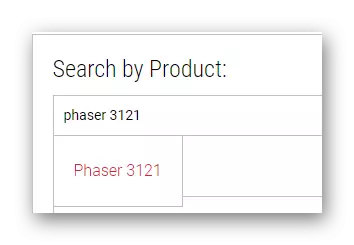

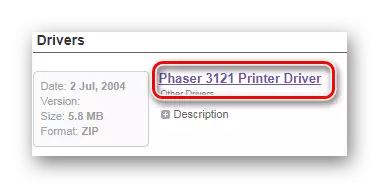


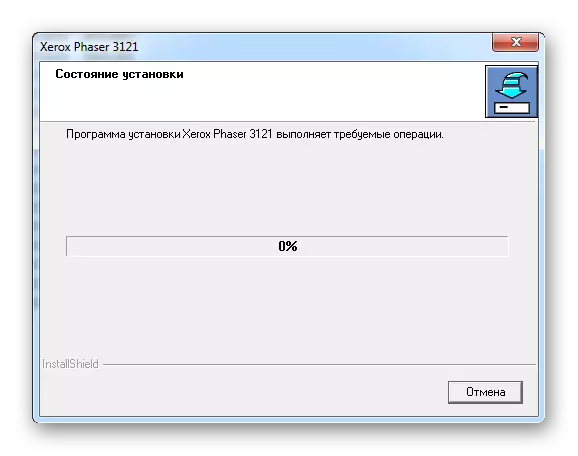
Fuq dan il-parsing ta 'l-ewwel mod komplut.
Metodu 2: Programmi ta 'partijiet terzi
Mod aktar konvenjenti biex tinstalla s-sewwieq tista 'sservi bħala programmi ta' partijiet terzi li mhumiex daqshekk fuq l-internet, iżda biżżejjed biex joħolqu kompetizzjoni. Ħafna drabi huwa proċess ta 'skennjar awtomatizzat tas-sistema operattiva bl-installazzjoni sussegwenti tas-softwer. Fi kliem ieħor, huwa meħtieġ biss li tniżżel applikazzjoni bħal din mill-utent, u se tagħmel dan innifsek. Biex tikseb familjari aħjar mar-rappreżentanti ta 'tali software, huwa rakkomandat li taqra artiklu fuq il-websajt tagħna.
Aqra iktar: Liema programm biex jinstallaw sewwieqa li jagħżlu

Huwa importanti li wieħed jinnota li l-mexxej fost il-programmi kollha tas-segment li qed jiġi kkunsidrat huwa s-sewwieq booster. Dan huwa s-softwer li jsib is-sewwieq għall-apparat u se jagħmel dan, x'aktarx, anke jekk għandek il-Windows 7, biex ma nsemmux verżjonijiet preċedenti ta 'l-OS. Barra minn hekk, interface kompletament trasparenti mhux se jippermettilek li tintilef f'funzjonijiet varji. Iżda huwa aħjar li tiffamiljarizza ruħek ma 'l-istruzzjonijiet.
- Jekk il-programm diġà jitniżżel għall-kompjuter, allura jibqa 'li jimxi. Minnufih wara dan, ikklikkja "Ħu u tinstalla", billi tevita l-qari tal-ftehim tal-liċenzja.
- Sussegwentement, l-iskannjar l-aktar awtomatiku jibda. M'għandniex nagħmlu l-ebda sforz, il-programm se nagħmel dak kollu lilek innifsek.
- Bħala riżultat, irridu jiksbu lista sħiħa ta 'żoni problematiċi f'kompjuter li jeħtieġu rispons.
- Madankollu, aħna huma interessati biss f'ċertu apparat, u għalhekk għandek toqgħod attent għaliha. L-eħfef mod biex tuża s-sekwenza tat-tfittxija. Dan il-metodu jippermettilek issib tagħmir f'din il-lista l-kbira kollha, u se jkollna biss ikklikkja fuq "Installa".
- Ladarba x-xogħol jispiċċa, għandek bżonn terġa 'tibda l-kompjuter.



Metodu 3: Device ID
Kull tagħmir għandu n-numru tiegħu stess. Dan huwa pjuttost iġġustifikat, għax is-sistema operattiva għandha b'xi mod tiddefinixxi l-apparat konness. Għalina, din hija opportunità eċċellenti biex issib softwer speċjali mingħajr ma tirrikorri għall-installazzjoni ta 'programmi jew utilitajiet. Għandek bżonn tkun taf l-ID kurrenti għal Xerox Persher 3121 MFP:
WSDprint \ XEROX_HWID_GPD1.
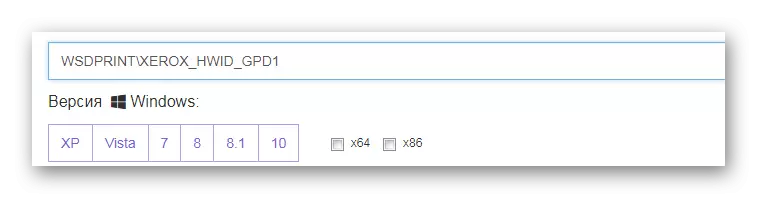
Aktar xogħol mhux se jkun ħafna xogħol. Madankollu, huwa aħjar li tingħata attenzjoni għall-artiklu mis-sit tagħna, fejn huwa deskritt kemm jista 'jkun kif tinstalla s-sewwieq permezz ta' numru ta 'apparat uniku.
Aqra Aktar: L-użu tal-apparat ID għat-tfittxija tas-sewwieq
Metodu 4: Għodod standard tal-Windows
Jidher meraviljuż, imma tista 'tagħmel mingħajr ma żżur is-siti, tniżżel diversi programmi u utilitajiet. Xi kultant huwa biżżejjed biss li tirreferi għall-għodod standard tas-sistema operattiva tal-Windows u ssib sewwieqa hemm kważi għal kwalunkwe printer. Ejja nittrattaw b'dan il-mod eqreb.
- L-ewwel għandek bżonn tiftaħ il-maniġer tal-apparat. Hemm ħafna modi differenti, iżda huwa iktar konvenjenti li tagħmel dan permezz tal- "Start".
- Sussegwentement, għandek issib it-taqsima "Mezzi u Printers". Mur hemm.
- Fit-tieqa li tidher, agħżel il-buttuna "Installa Printer".
- Wara dan, nibdew inżidu l-MFP billi tikklikkja fuq "Żid Printer Lokali".
- Il-port irid jitħalla dak li ġie offrut awtomatikament.
- Sussegwentement, tagħżel l-istampatur li int interessat mil-lista proposta.
- Jibqa 'biss li tagħżel isem.

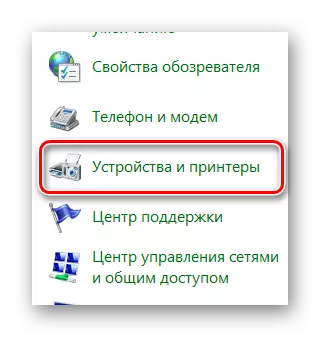

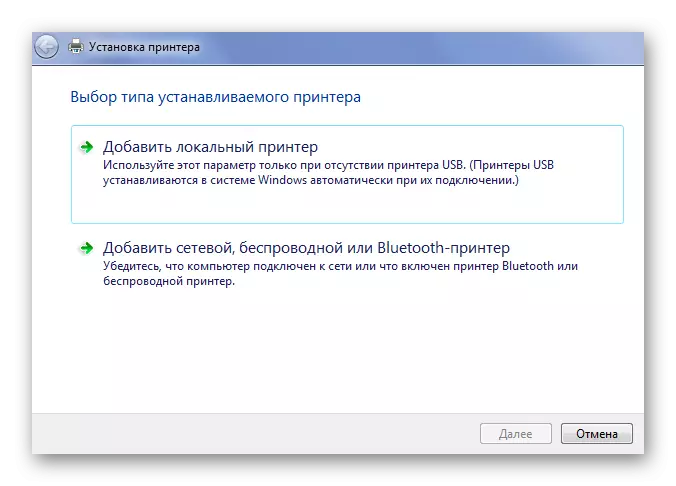
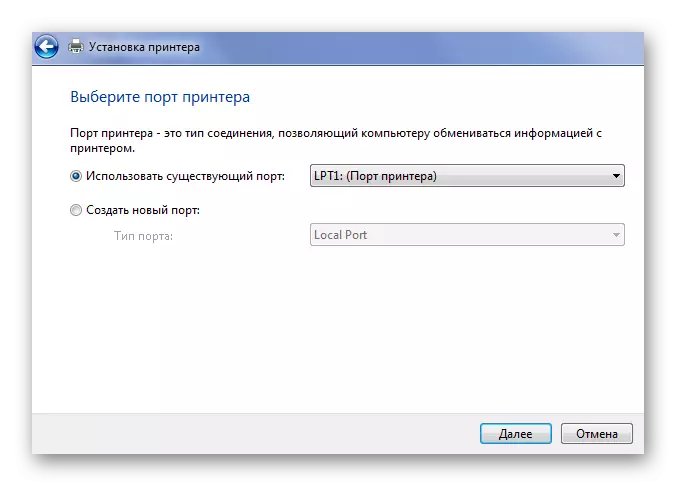
Mhux kull sewwieq jista 'jinstab f'dan il-metodu. Speċifikament għall-Windows 7 dan il-metodu mhux adattat.
Sa l-aħħar tal-artikolu, aħna żarmat fid-dettall 4 modi biex tinstalla l-Xerox Persher 3121 Sewwieqa MFP.
